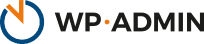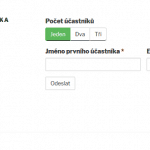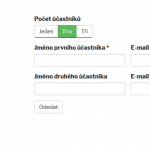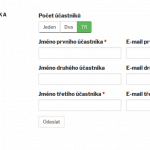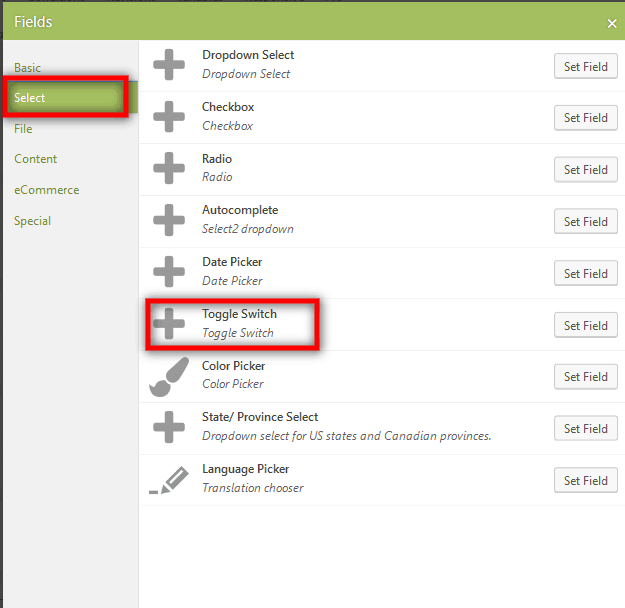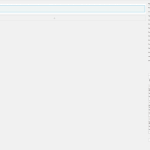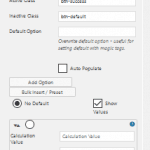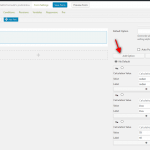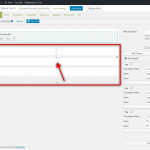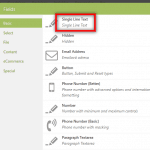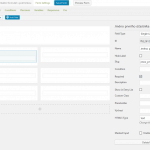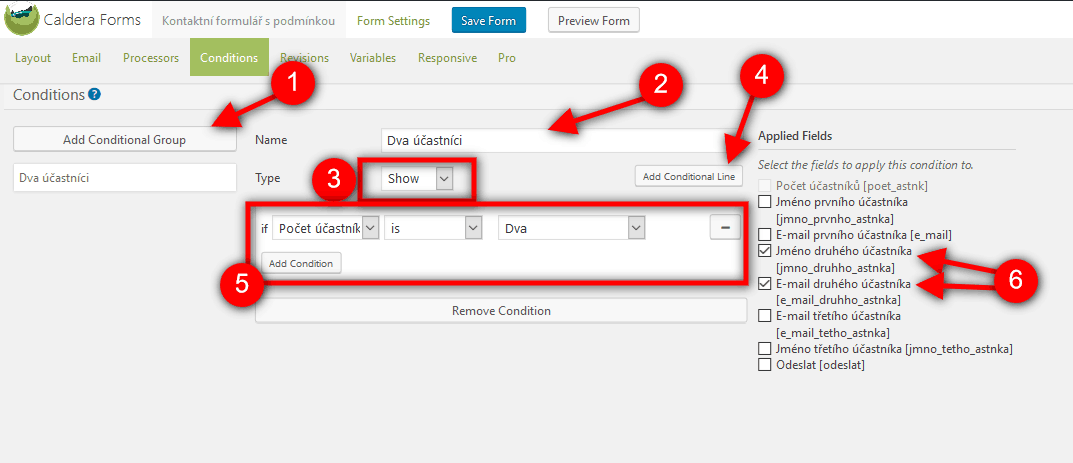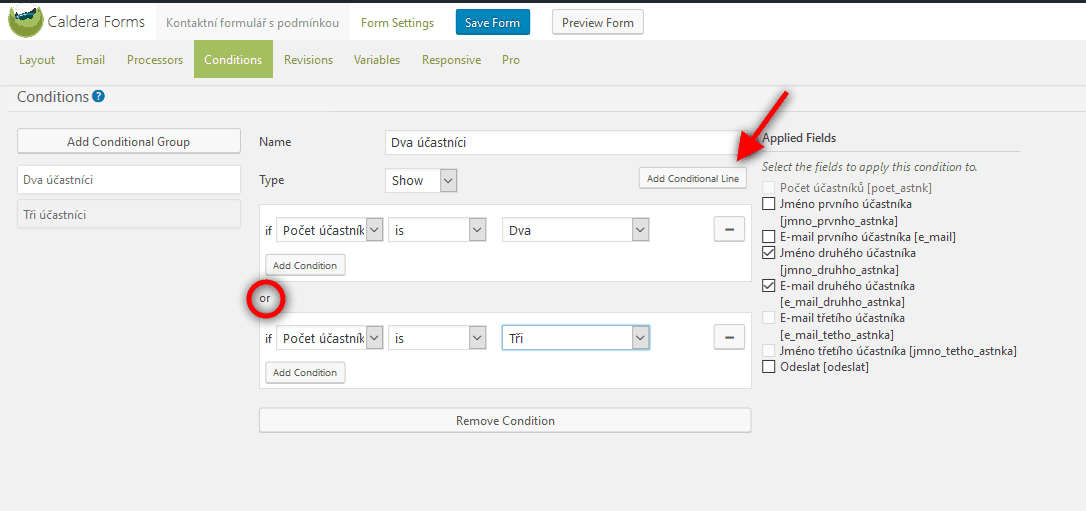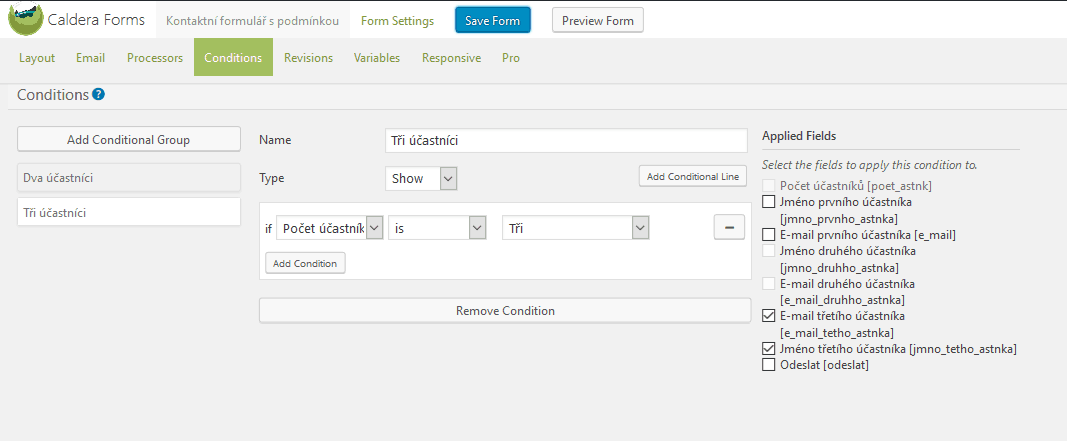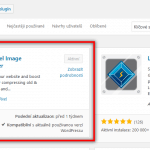Tento článek již není aktuální, protože plugin Caldera Forms ke konci roku 2021 končí a autoři doporučují přechod na Ninja Forms.
V tomto návodu si popíšeme, jak lze ve formulářích Caldera Forms využít podmíněnou logiku. Jedná se o užitečnou funkci, pomocí níž se formulář dá přizpůsobit potřebám vyplňující osoby přesně na míru.
Proč podmínky ve formuláři?
Podmíněné zobrazování ve formulářích je výborná a přínosná funkce. V případě potřeby umožňuje zobrazit, skrýt nebo zakázat definovaná pole formuláře na základě splněných podmínek. Což se velmi hodí v případě, když tvoříte formulář, ve kterém je vícero možností. Díky podmíněné logice pak formulář není objemný, šetří místo a hlavně je praktický a uživatelsky přívětivý. Caldera Forms nabízí širokou škálu možností, jak si podmínky nastavit a vzájemně je kombinovat.
Zde si vyzkoušíme tvorbu jednoduchého registračního formuláře (např. na nějakou akci), který umožňuje přihlášení až tří účastníků najednou. Účastník se přihlašuje buď sám, nebo si vybere zobrazení pro přihlášení dalšího účastníka, případně může přihlásit kromě sebe ještě dva účastníky. V závislosti na výběru možností se mu zobrazí požadovaný počet připravených polí pro registraci. Je to chytré a je to přehledné.
Takto bude vypadat a fungovat náš výsledný formulář:
Můžeme začít
Přejděte do administrace Caldera Forms a klikněte na tlačítko „New Form“. Z nabídky vyberte prázdný formulář, abychom si mohli ukázat všechny jednotlivé kroky.
Ve výchozím nastavení má formulář jeden řádek. Pod tímto řádkem je velké tlačítko plus. Dvakrát na něj klikněte a přidejte dva nové řádky.
U prvního řádku klikněte na tlačítko plus, poté ze zobrazené nabídky vyberte „Select“ a následně „Toggle Switch“.
Pole pojmenujte „Počet účastníků“. V dolní části je tlačítko s názvem „Add option“, na které klikněte 3x. V nastavení pak pro první možnost zadejte „Jeden“, ve druhém „Dva“ a ve třetím „Tři“.
V tomto formuláři budou pole pro jména a e-maily každého ze tří lidí. Přidáme tedy další tři řádky, pro každého účastníka. Aby i vizuálně formulář vypadal hezky a přehledně, rozdělíme tyto řádky do dvou sloupců klepnutím myši nad daným řádkem a klepnutím na tlačítko v horní části řádku dvěma šipkami (každý řádek lze rozdělit celkem až na dvanáct políček). Formuláře Caldera Forms jsou responzivní, takže i na mobilech budou použitá rozdělení polí vždy vypadat i fungovat dobře.
Do připravených řádků nyní přidejte šest polí. Do řádků na levé straně vložte typ polí „Single Line Text“ a do řádků v pravé části zvolte typ pole „E-mail“. Vytvořené řádky na levé straně pojmenujte „Jméno prvního/druhého/třetího účastníka“, na pravé straně pak „E-mail prvního/druhého/třetího účastníka“. U jednotlivých polí nezapomeňte nastavit, zda to jsou, nebo nejsou pole povinná.
Nyní máme všechna potřebná pole a vytvoříme podmíněnou logiku pro zobrazování.
Nastavení podmínek: dva účastníci
Přejděte na kartu „Conditions“ a (krok č. 1) klikněte na tlačítko „Add Conditional Group“.
Krok č. 2: podmínku pojmenujte „Dva účastníci“. Tato podmínka zajistí zobrazení polí pro dvě osoby. Na výběr máme tři možnosti, jak podmínky specifikovat (položka „type“):
- Show (zobrazit): zobrazuje pole, pokud jsou splněny zadané podmínky
- Hide (skrýt): skryje pole, pokud jsou splněny zadané podmínky
- Disable (zakázat): typ zakáže pole, pokud jsou splněny zadané podmínky
Krok č. 3: Pro nastavení našeho příkladu vyberte možnost „Show“.
Krok č. 4: Klikněte na řádek „Add Conditional Line“. Nyní máte možnost přesně specifikovat podmínky pro zobrazení – jestliže hodnota je/není, je větší/menší, začíná/končí, obsahuje – a následně si v pravém poli můžete vybrat z vytvořených polí „Jeden“, „Dva“ a „Tři“.
Krok č.5: Zvolte pole „Počet účastníků“, poté „Is“ a na pravé straně zvolíte, pro které pole bude podmínka platit. Vyberte pole pro druhého účastníka („Dva“).
Krok č. 6: V „Applied Fields“ zaškrtněte dotčená pole pro zobrazení, tedy „Jméno druhého účastníka“ a „E-mail druhého účastníka“.
To ale není vše. Aby se nám formulář zobrazoval správně, musíme přidat ještě další podmínku, která může nastat. Tu vložíme kliknutím na „Add Conditional Line“. Vidíme, že nad další specifikací podmínky máme slovo „OR“ (nebo) – tedy podmínka bude splněna, pokud je splněna podmínka definovaná v prvním NEBO druhém řádku.
Pokud byste potřebovali vložit podmínku, která dvě různé slučuje („AND“), klikněte na „Add Condition“, které vidíte v řádku. Takto lze kombinovat nejrůznější podmínky AND a OR pro různá pole a vytvořit i hodně složitý formulář.
Nastavení podmínek: tři účastníci
Zbývá nastavit podmínku pro zobrazení pro třetího účastníka. Stejně jako u druhého si vytvoříme novou podmínku, kterou pojmenujeme „Tři účastníci“.
Vložíme podmínku jako v předchozím případě, ale počet účastníků nastavíme na „Tři“. V Applied Fields vybereme pole Jméno třetího účastníka“ a „E-mail třetího účastníka“.
A máte téměř hotovo. Zbývá přidat tlačítko pro odeslání. To už ale umíte, protože jsme ho vytvářeli v předchozím návodu. Nezapomeňte formulář uložit a otestovat.
Na kartě Processors → Autoresponder je dále možné nastavit odeslání potvrzovacích e-mailů a opět v Conditions zadat příslušné podmínky, takže v závislosti na počtu přihlášených účastníků souběžně funguje i odesílání e-mailů jedné, dvěma nebo třem osobám.
Vytvořili jsme formulář s podmíněnou logikou. Tato funkce má mnohostranné využití, stejně jako další funkce, kterými Caldera Forms disponuje. V dalším pokračování využijeme neplacený doplněk Caldera Forms Custom Fields, který mimo jiné umožňuje tvorbu vlastních typů příspěvků a polí a využijeme ho pro tvorbu formuláře, jehož položky se ukládají do editoru.